ai怎么新建文档?ai新建文档参数怎么修改?经常使用AI软件的朋友应该知道正确的设置AI参数,可以使我们的工作效率更高!所以,接下来小编就教大家如何正确修改AI新建文档的参数设置,需要的朋友快去看看吧!
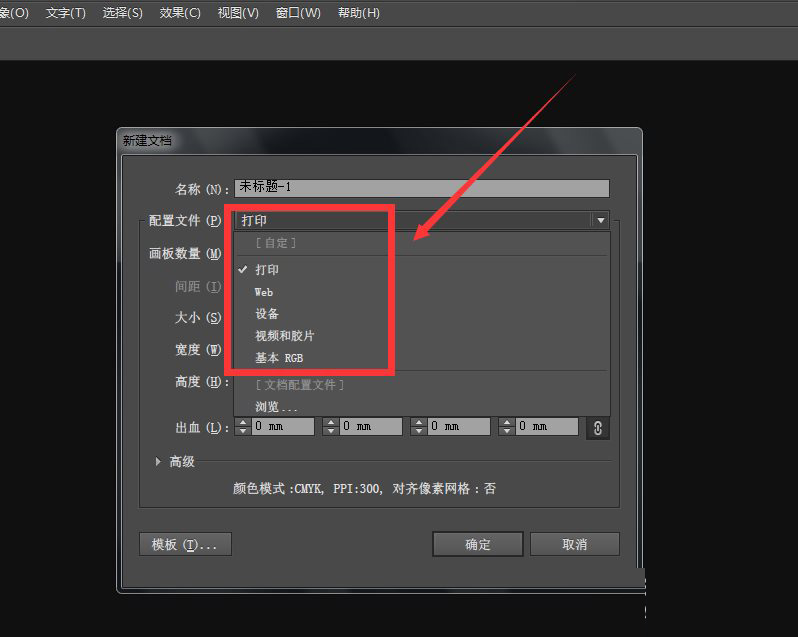
ai新建文档的参数设置教程:
1、打开AI软件,在菜单栏上找到【文件】下的【新建】并点击,或者按快捷键Ctrl+N,新建一个文档,如图:
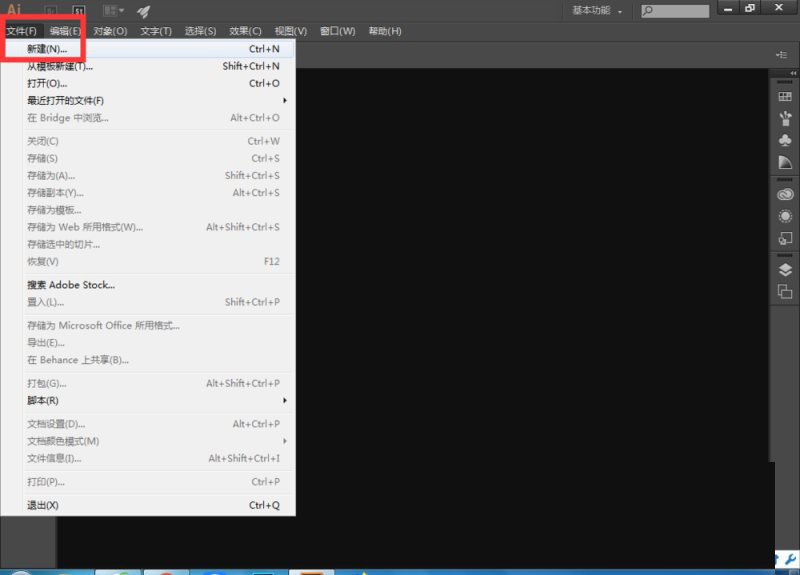
2、弹出新建文档设置界面,下面开始详解各项参数的设置:
名称:即新建文档的文件名称,在新建是可填写可不填写,一般保存文件的时候填写文档名称;
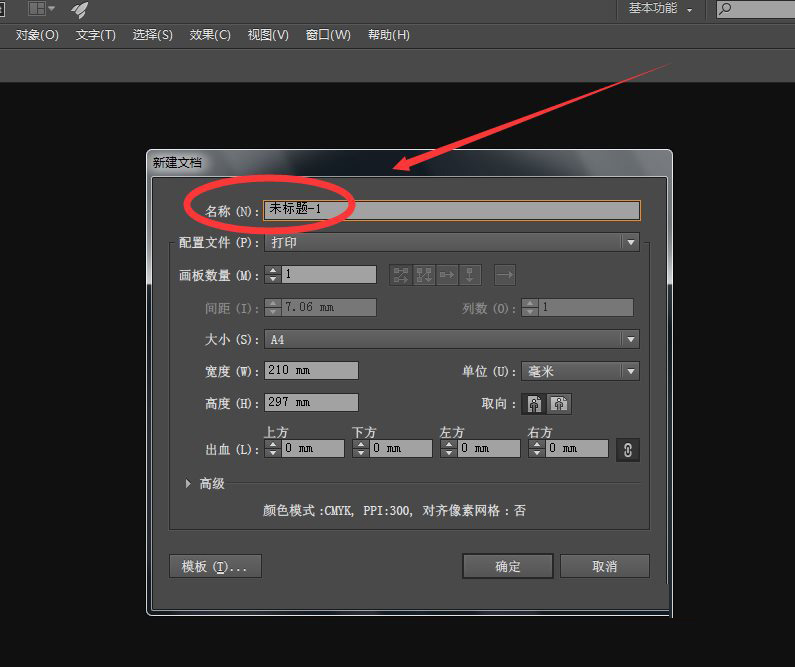
3、配置文件:
点击配置文件后面的选项框,会出现AI给我们提供的一些常规文件,如打印、web等,如图所示:
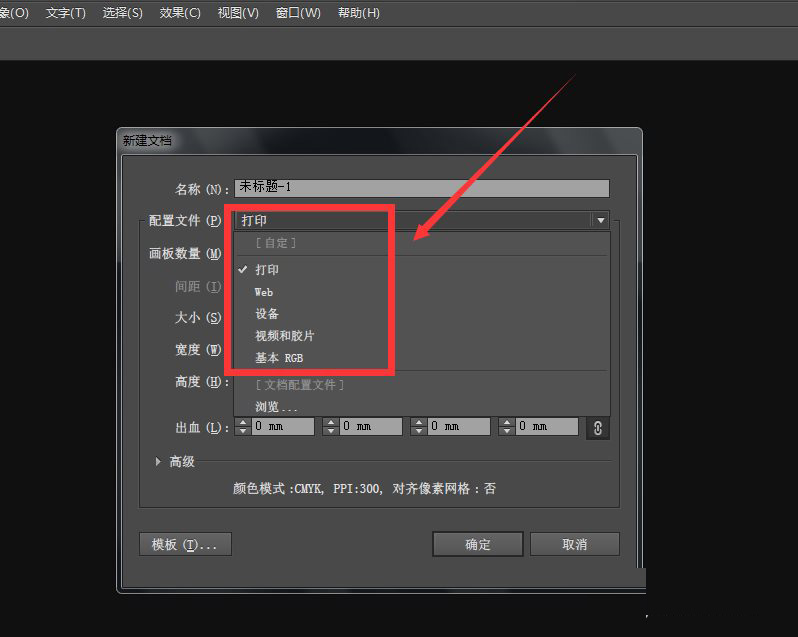
4、需要打印的文件,配置文件选择【打印】,在【大小】设置这栏就提供了关于打印的常规尺寸,如A4、A5等,选择需要的尺寸即可,如图所示:
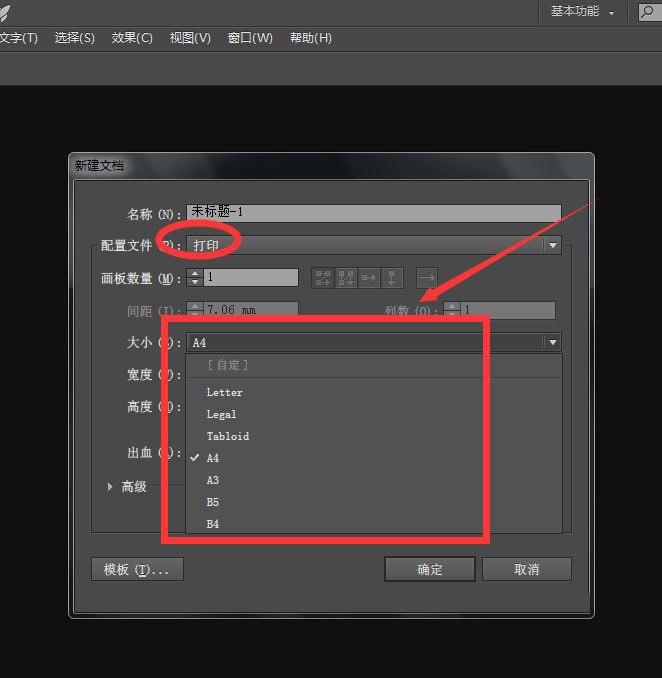
5、如果是做网页设计,配置文件选择【web】,在【大小】设置这栏就提供了关于网页设计的常规尺寸,选择需要的尺寸即可,如图所示:
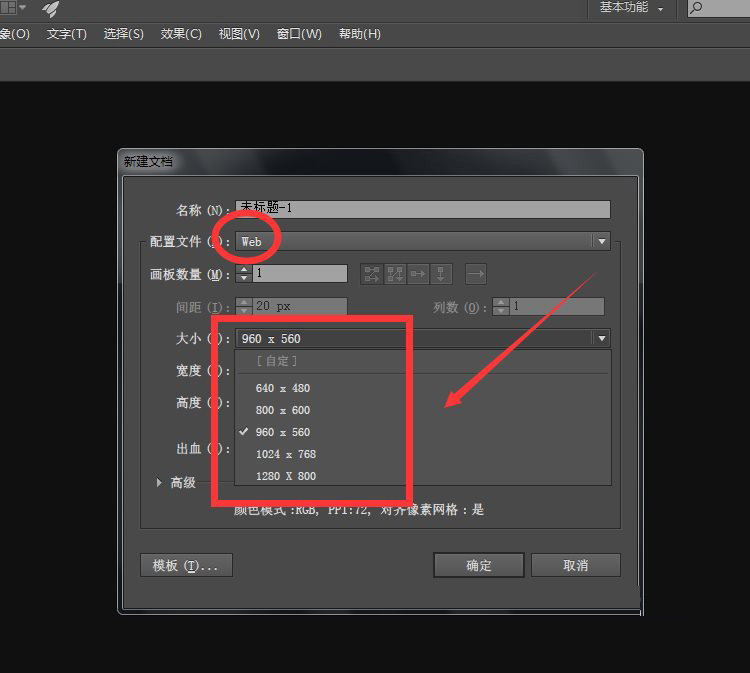
6、画板数量:
画板数量也就是页面数量,一个文件可以新建多个画板,最多可以新建100个画板。
例如:新建一个画板数量,点击确定,如图;
在新建三个画板数量的文件,如图3:
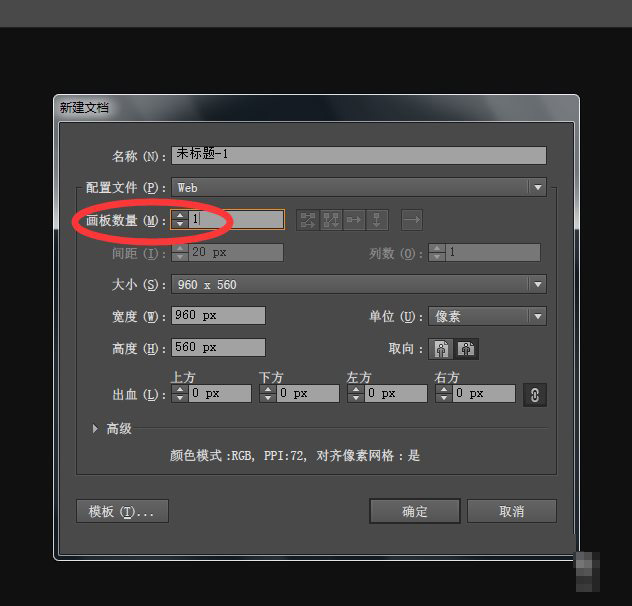
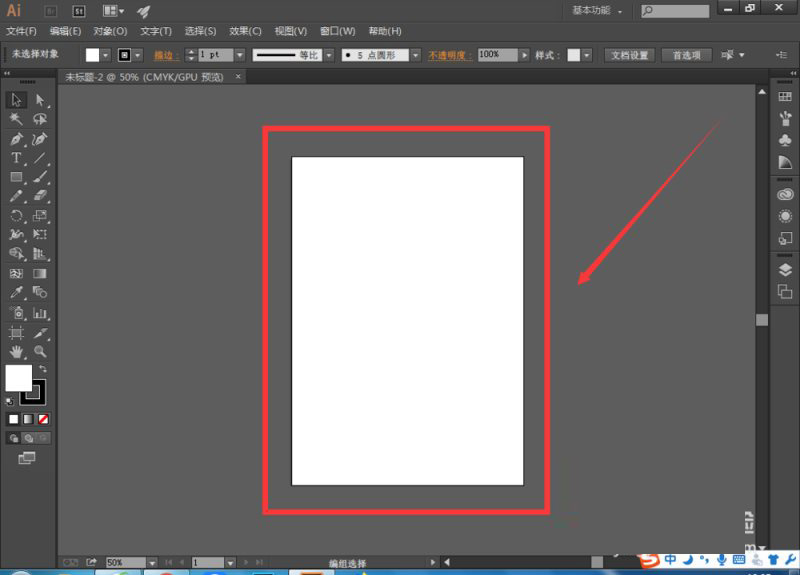
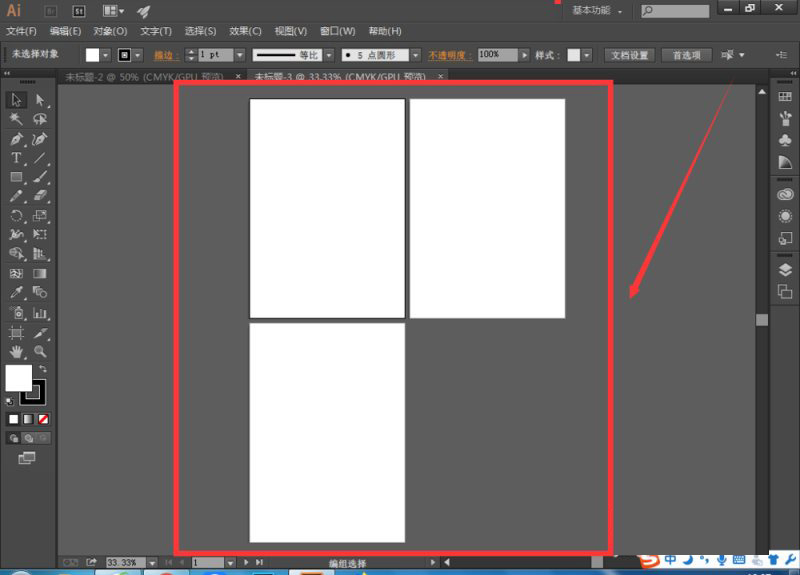
7、间距:
【画板数量】下面的【间距】是指画板与画板之间的间距,默认是7.06mm,在设置的时候如果有多个画板,尽量将它设置成一个整数,操作过程中涉及计算更方便,如10mm、20mm,如图所示:
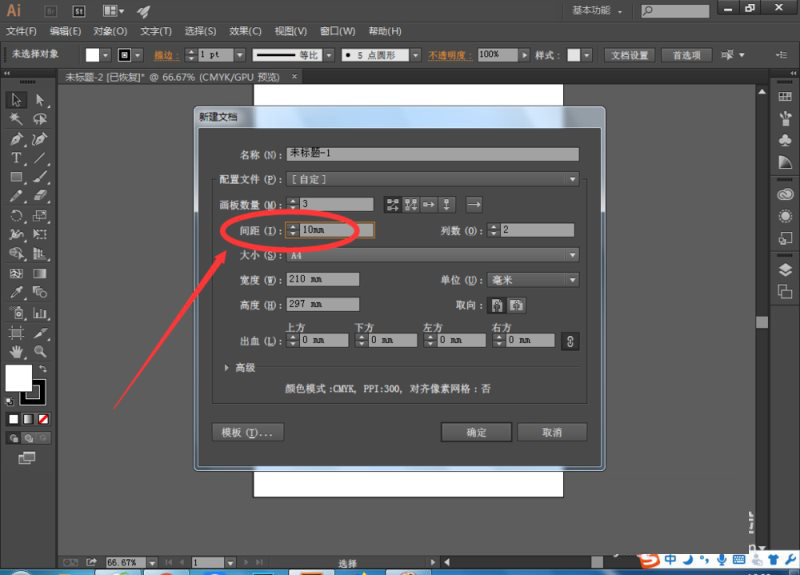
8、单位
在设置文档大小前先设置单位,如果新建的文件是用来打印的一般选择单位为毫米(mm),如果是用于互联网,在显示器上显示的则选择单位为像素(px),如图所示:
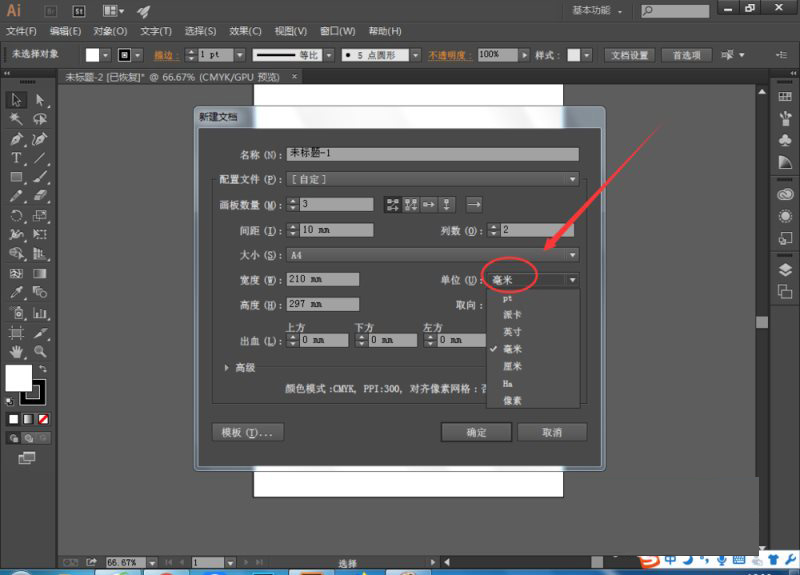
9、出血
出血主要是在印刷中用到,如果新建的文档是用于印刷的,印刷裁切的时需要出血,出血标准是3mm,如图所示:
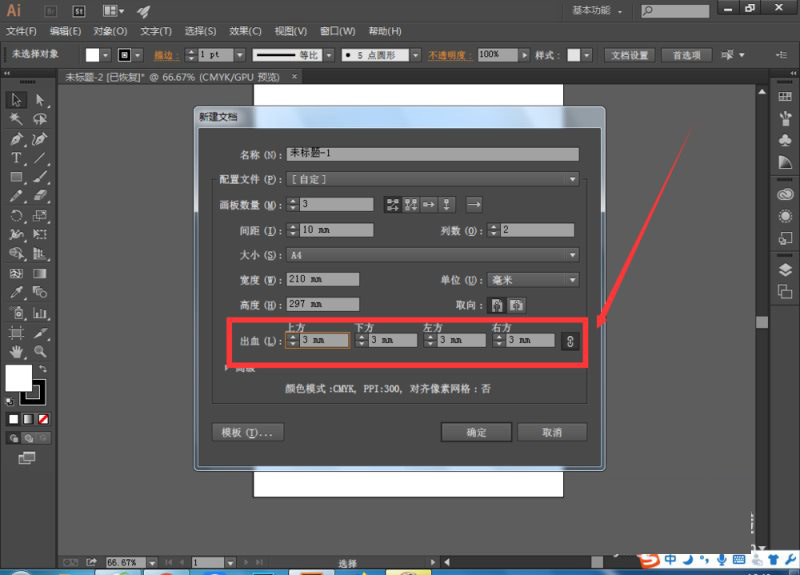
10、颜色模式
CMYK:指的是青色、品红色、黄色、黑色,是印刷四色模式,所以需要打印的文档,就选CMYK;
RGB:如果新建的文档是放置显示器上显示的则选择RGB,RGB的颜色色彩比CMYK鲜艳,如图所示:
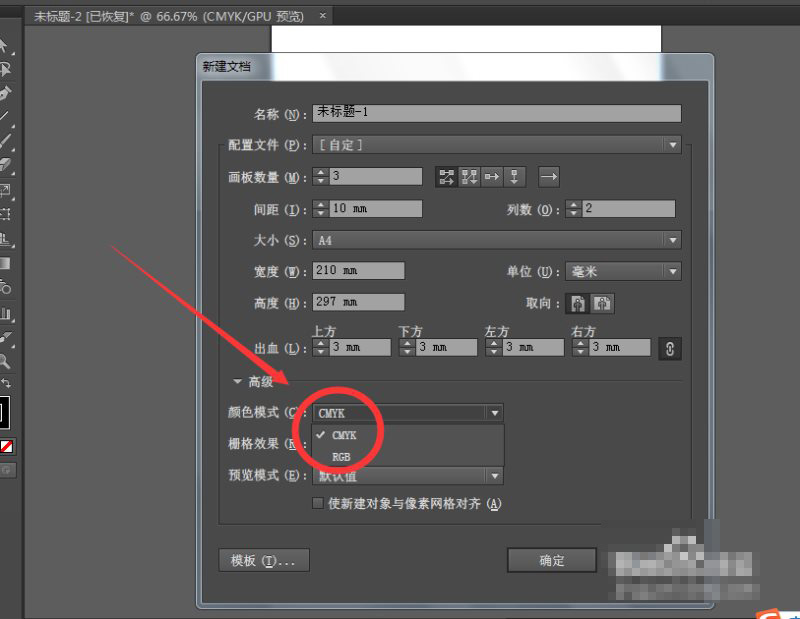
11、通过以上的步骤,AI新建文档的设置就设置好啦,点击下面的【确定】按钮,就可以看到多个画板的文档,如图所示:
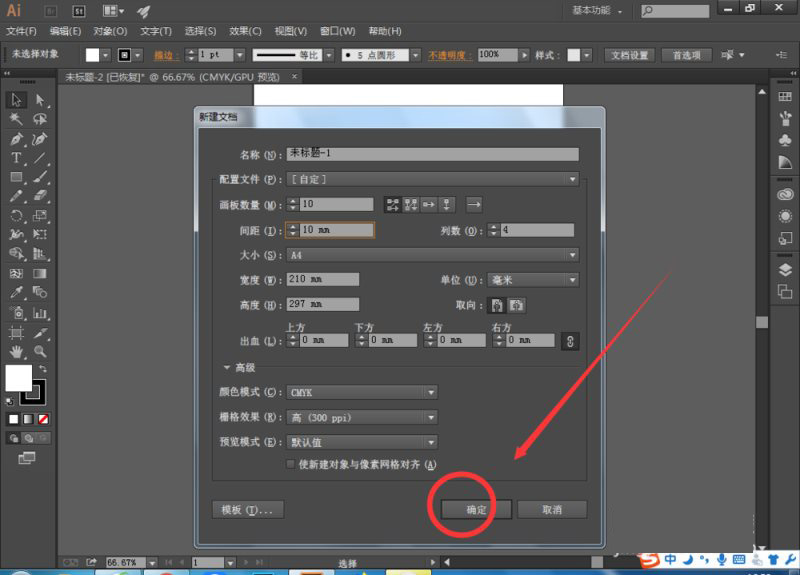
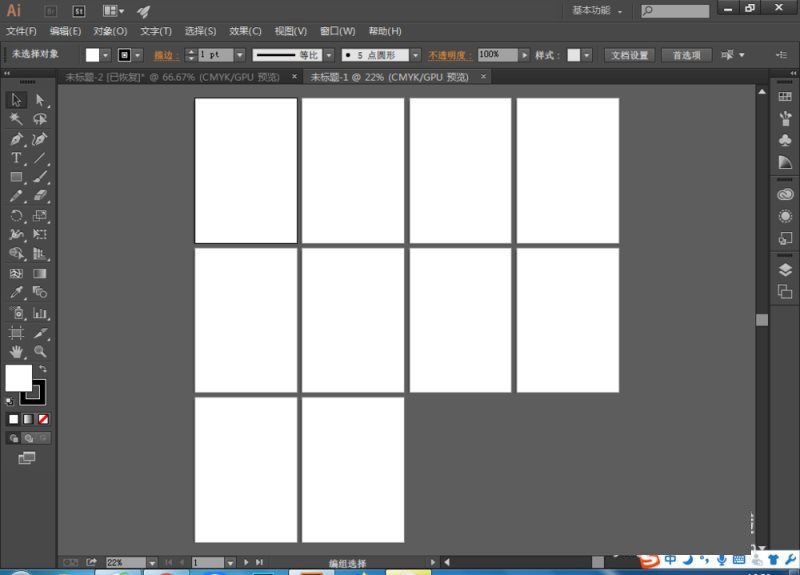
文章结束,以上就是关于ai新建文档参数怎么修改?ai新建文档的参数设置教程的全部内容,希望大家看完有所收获!更多Illustrator教程,尽在脚本之家网站!